Microsoft Edge pakub kahte valikulist sirvimisrežiimi – tasakaalustatud ja range – täiustatud turvalisuse tagamiseks, et pakkuda teile veebi sirvimisel ja tundmatutel saitidel täiendavat kaitset.
Märkus.: Kui olete IT-administraator ja vajate lisateavet funktsiooni ja selle poliitikate kohta, lugege artiklit Microsoft Edge'i abil turvalisem sirvimine.
Mis on Microsoft Edge'i täiustatud turve?
Microsoft Edge'i täiustatud turve aitab kaitsta mäluga seotud nõrkuste eest, keelates just-in-time (JIT) JavaScripti kompileerimise ja lubades brauseri jaoks täiendava operatsioonisüsteemi kaitse. Need kaitsed hõlmavad riistvara jõustatud pinukaitset ja meelevaldset Code Guardi (ACG). Nende kaitsefunktsioonidega aitab Microsoft Edge vähendada rünnakuohtu, rakendades tundmatutele saitidele automaatselt rangemaid turbesätteid, kohandudes aja jooksul teie sirvimisharjumustega.
Microsoft Edge'i pideva arendamise ja testimise tõttu võidakse täiustatud turve vaikimisi sisse lülitada. Kui soovite turbefunktsiooni välja lülitada, lugege artiklit Mis on uut Microsoft Edge'i turbesätetes?
Selle funktsiooni jaoks on kaks võimalust
Kui täiustatud turve on sisse lülitatud, saate valida kahe sirvimisturbe taseme hulgast: tasakaalustatud ja range. Saidid saab lisada erandite loendisse , et funktsioon oleks vaikimisi sisse või välja lülitatud.
|
Väljas (vaikesäte) |
Funktsioon on välja lülitatud. |
|
Tasakaalustatud (soovitatav) |
Microsoft Edge rakendab lisatud turbekaitse saitidele, mida te sageli ei külasta või mida te ei tunne. Sageli sirvitavad veebisaidid jäetakse välja. Enamik saite töötab ootuspäraselt. |
|
Range |
Microsoft Edge rakendab kõigile vaikimisi külastatud saitidele täiendava turbekaitse. Range režiim võib mõjutada teie võimet teha veebis tavatoiminguid, kuna mõned veebisaidi osad ei pruugi ootuspäraselt töötada. |
Märkus.: Mõni külastatav veebisait ei pruugi ühilduvusprobleemide tõttu töötada, kui see funktsioon on sisse lülitatud. Range režiim pole enamiku kasutajate jaoks soovitatav, kuna see nõuaks igapäevaste toimingute lõpuleviimiseks teatud konfiguratsioonitaset.
Mida oodata, kui täiustatud turve on sisse lülitatud?
Kui see funktsioon on sisse lülitatud, kuvatakse brauseri aadressiribast vasakul tekst Turvalisuse lisamine. See näitab, et Microsoft Edge rakendab sellele konkreetsele veebisaidile täiustatud turvet.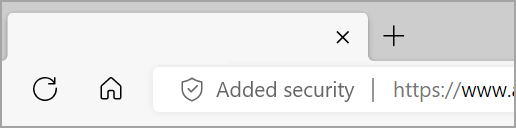
Täiustatud turbe sisse- või väljalülitamiseks konkreetsel veebisaidil tehke järgmist.
-
Saiditeabe vaatamiseks valige Lisatud turve .
-
Valige Selle saidi turvalisuse täiustamine ja lülitage tumblerlülitiKasuta selle saidi puhul täiustatud turvet asendisse Sees või Väljas.
Kui lülitate täiustatud turbe välja, lisab Microsoft Edge selle veebisaidi automaatselt saidi erandite loendisse.
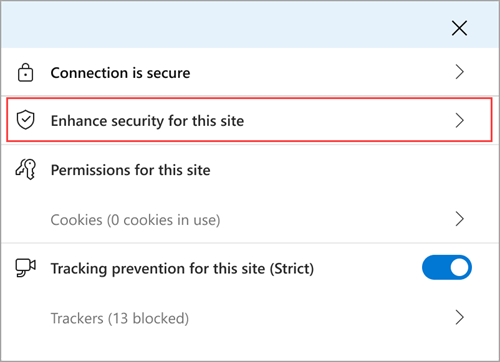
Valige oma turbetäiustustase
Valige eelistatud turbetase järgmiste juhiste abil.
-
Avage Microsoft Edge'is Sätted ja muud .
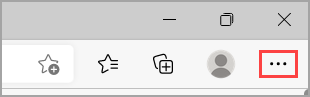
-
Valige Sätted > Privaatsus, otsing ja teenused.
-
Veenduge jaotises Turve, et veebiturvalisuse täiustamine on sisse lülitatud.
-
Valige soovitud sirvimisrežiim.
Turbetäiustuste erandi tegemine
Mõlemas täiustatud turberežiimis saate selle funktsiooni erandite loendis olevate veebisaitide jaoks alati sisse või välja lülitada.
Saidi lisamiseks erandite loendisse tehke järgmist.
-
Valige Microsoft Edge'is Sätted ja muud > Sätted > Privaatsus, otsing ja teenused.
-
Veenduge, et veebiturvalisuse täiustamine oleks sisse lülitatud.
-
Tehke jaotises Turvalisuse täiustamine veebis valik Halda saitide täiustatud turvet.
-
Olenevalt sellest, millist loendit soovite hallata, tehke ühte järgmistest.
-
Kindlatelt saitidelt täiendava kaitsekihi eemaldamiseks minge jaotisse Ära kasuta nende saitide puhul täiustatud turvalisust ja seejärel valige Lisa sait.
-
Kindlatele saitidele täiendava kaitse rakendamiseks avage jaotis Kasuta nende saitide puhul alati täiustatud turvet ja seejärel valige Lisa sait.
-
-
Sisestage täielik URL ja seejärel valige Lisa.
Saidi redigeerimiseks või eemaldamiseks erandite loendist tehke järgmist.
-
Valige Microsoft Edge'is Sätted ja muud > Sätted > Privaatsus, otsing ja teenused.
-
Veenduge, et veebiturvalisuse täiustamine oleks sisse lülitatud.
-
Tehke jaotises Turvalisuse täiustamine veebis valik Halda saitide täiustatud turvet.
-
Valige hallatava veebisaidi kõrval Rohkem toiminguid , seejärel valige üks järgmistest toimingutest.
-
Saidi URL-i värskendamiseks valige Redigeeri ja seejärel valige Salvesta.
-
Saidi eemaldamiseks erandite loendist valige Eemalda.
-
Kõigi saitide eemaldamiseks erandite loendist tehke järgmist.
-
Loendist kõigi saitide eemaldamiseks valige erandiloendist paremal käsk Eemalda kõik.
-
Kõigi saidi erandite kustutamise kinnitamiseks valige Eemalda kõik.
Märkus.: Seda toimingut ei saa tagasi võtta.










